Annuncio
Vuoi creare una copertina personalizzata in Word che sia attraente e professionale?
Ci sono un sacco di cose che vanno in a documento Microsoft Word professionale. Stiamo parlando di prime impressioni qui. Quindi, prendiamo la prima cosa su cui cadono i nostri occhi—la copertina.
Nota: Puoi utilizzare le nostre istruzioni per creare un design di prima pagina per il tuo compito scolastico. Tuttavia, prima di aggiungere una copertina al tuo compito, verifica eventuali requisiti specifici con il tuo insegnante.
Che cos'è una pagina di copertina?
La copertina è la prima pagina del tuo documento. Il suo scopo fin dall'inizio è quello di dare al lettore la "Grande Idea" sul documento. Il perché e il percome viene comunicato attraverso un titolo specifico, il nome dell'autore, la data, una battuta sull'argomento e qualsiasi altra informazione importante che ritieni importante per il lettore.
Che aspetto ha una pagina di copertina semplice?
Microsoft Word è utilizzato per scrivere documenti di ricerca seri
Google Documenti vs. Microsoft Word: la partita di morte per la scrittura di ricercheLe soluzioni online stanno diventando la norma. Abbiamo deciso di vedere come Microsoft Word si confronta con Google Docs. Quale farà il miglior documento di ricerca? Per saperne di più e testi scolastici. La maggior parte di loro va con copertine monocromatiche e semplici. spesso dettato da guide di stile come il Chicago Manual of Style. La pagina del titolo ha un approccio minimalista alla progettazione di una pagina di copertina.Ad esempio, il titolo o l'argomento dello studio è centrato a un terzo della pagina.
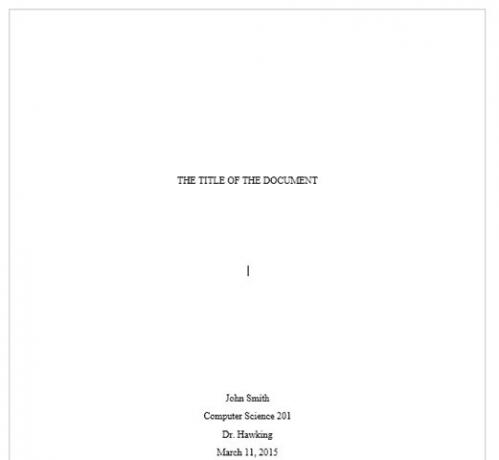
Per un compito accademico, verifica con il tuo istruttore prima di utilizzare una pagina di copertina.
Ma cosa succede se vuoi creare una pagina di copertina in Word che sia molto più interessante della vaniglia? Anche se non hai le carte in regola per farlo? Progetta la tua copertina con i semplici strumenti di Microsoft Word.
Come creare una pagina di copertina attraente
Microsoft Word rende indolore la creazione di una copertina di un rapporto aziendale o di un frontespizio per un saggio. La suite Microsoft Office include alcune copertine ben progettate che puoi riutilizzare per il tuo documento. C'è una buona varietà tra cui scegliere.
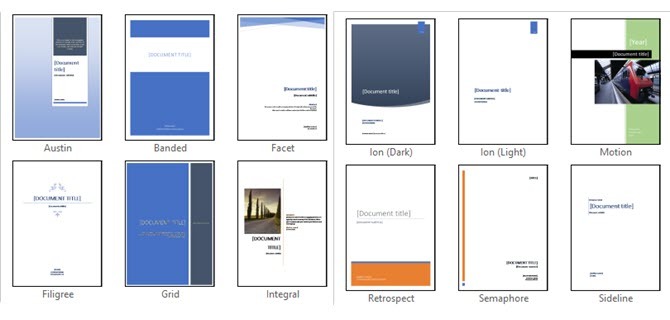
Per creare una copertina, segui questi passaggi:
- Apri un nuovo documento di Word.
- Clicca sul Inserire menu sul nastro.
- Il menu a discesa per Pagina di copertina è la prima funzione che vedrai nel menu (sotto Pagine). Fai clic sulla piccola freccia accanto ad essa e apri la galleria di modelli incorporata.
- Scegli uno da 16 modelli preformattati e altri tre su Office.com.
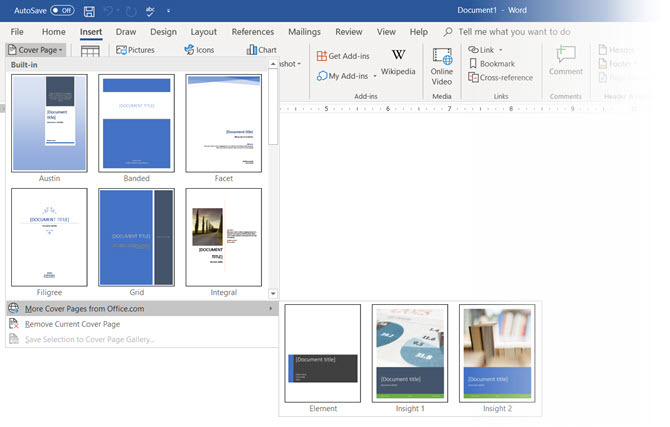
- Seleziona quello che ti piace e fai clic su di esso.
Per impostazione predefinita, la copertina viene visualizzata all'inizio del documento. Ma per posizionarlo in qualsiasi altra posizione, fare clic con il tasto destro sulla miniatura della copertina nella galleria e seleziona tra le opzioni fornite. Tuttavia, non sono sicuro del motivo per cui vorresti farlo!
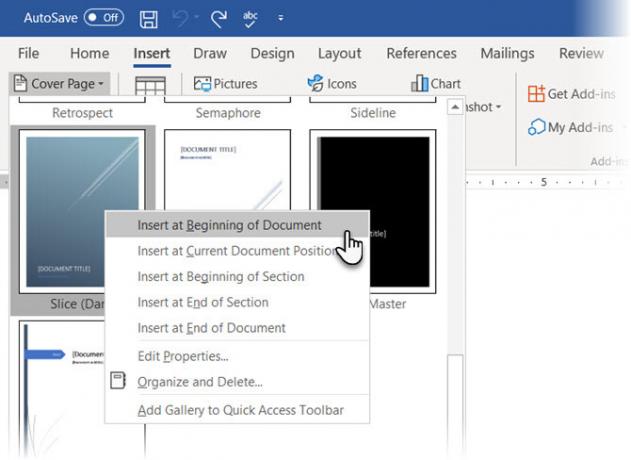
Personalizza i singoli campi
Fai clic su ciascun campo preformattato (le parentesi quadre) e il tutto viene evidenziato con un'etichetta di campo blu in alto. Digita la tua versione per il campo indicato. Il nome dell'autore potrebbe essere visualizzato per impostazione predefinita se l'installazione di Microsoft Office è a tuo nome.
Inserisci le informazioni comuni in Parti veloci e non devi preoccuparti di digitarli ancora e ancora.

Modifica i campi della data con la freccia a discesa e seleziona una data da un calendario. Puoi formattare tutti i campi proprio come il testo normale.
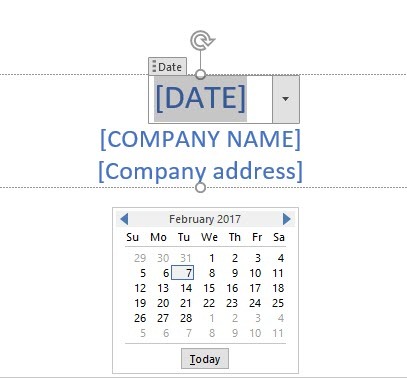
Puoi modificare facilmente gli elementi grafici della pagina di copertina come qualsiasi altra immagine. Basta cliccare sul grafico per visualizzare il Strumenti di disegno e Strumenti immagine menu sulla barra multifunzione.
Modifica al volo il design della copertina
La personalizzazione di una copertina preformattata è un gioco da ragazzi. I modelli sono costituiti da controlli formattati e caselle grafiche disponibili in diversi temi di colore. Quindi, puoi modificare qualsiasi parte del modello al volo.
Notare un'immagine sul modello di copertina? Forse vorresti sostituirlo con un logo o un'altra immagine più appropriata. Basta fare clic con il tasto destro sull'immagine e fare clic Cambia immagine nel menu contestuale.
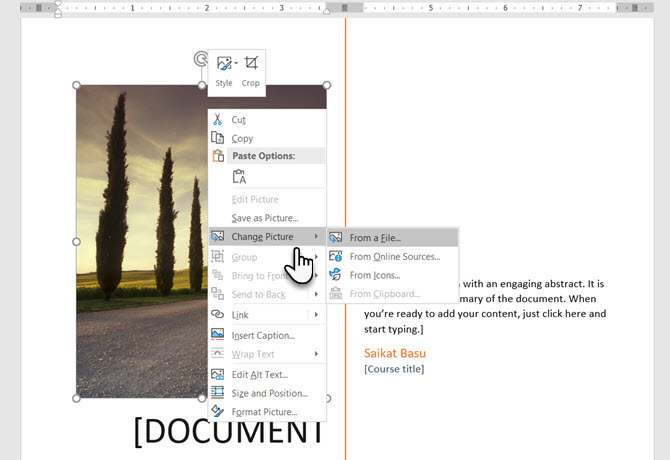
Hai cambiato idea sull'intera pagina di copertina? Mentre lavori su una copertina, puoi cambiarla per un'altra copertina selezionando un nuovo modello dal menu a discesa. Il nuovo modello conserva le voci del campo.
Nota: Per sostituire un frontespizio creato in una versione precedente di Microsoft Word, è necessario eliminare manualmente il primo frontespizio e quindi aggiungere un nuovo design dalla raccolta di frontespizi.
Clicca su Salva per finalizzare la copertina come documento.
Se desideri salvare la copertina per un uso successivo in un altro documento, seleziona l'intera copertina. Clicca su Inserisci > Pagina di copertina > Salva selezione nella galleria della pagina di copertina. Puoi utilizzare lo stesso menu per rimuovere una pagina di copertina selezionata dalla galleria.
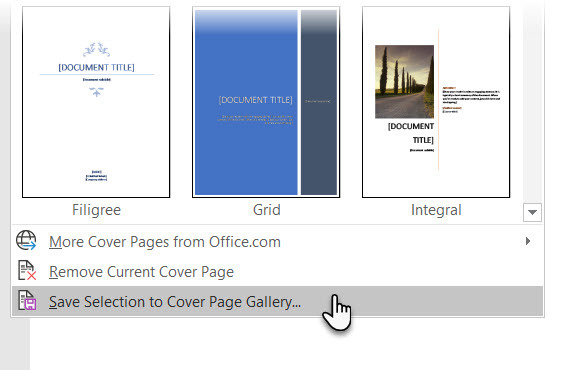
Come creare una copertina in Microsoft Word
I modelli di parole sono una soluzione per risparmiare tempo, ma non consentono alla tua personalità di trasparire. Per aggiungere un tocco personale, dovresti impegnarti un po' di più e creare da zero una copertina ben fatta.
Hai tutti gli strumenti di modifica delle immagini in Microsoft Word a tua disposizione. Quando puoi progetta il tuo logo in Microsoft Word, una copertina è meno impegnativa. Prendere in prestito o rubare idee dal processo.
Lo screenshot qui sotto mostra una copertina che ho creato in Microsoft Word da zero. Ho usato alcuni di base Forme per creare il disegno e formattarli con il colore.
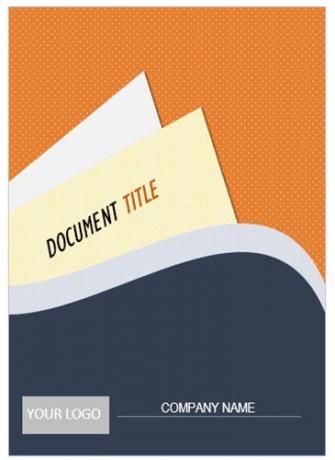
Salva il tuo modello personalizzato
Completa il tuo progetto su un nuovo documento Microsoft Word. Salva questo documento come modello di Microsoft Word (File > Salva con nome > Modello Microsoft Word) in un luogo a tua scelta.
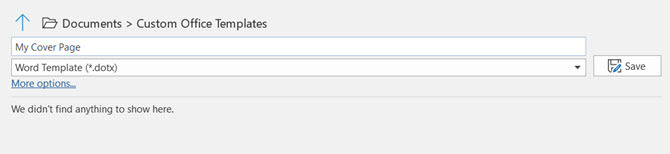
Ora, i passaggi successivi riguardano l'aggiunta della tua copertina alle scelte predefinite nel menu Inserisci. Segui questi passi:
premere Ctrl + A per selezionare l'intera pagina.
Aggiungi queste selezioni a Parti veloci galleria. Vai a Barra multifunzione > Inserisci > Parti rapide (il gruppo di testo). Selezionare Salva la selezione nella galleria delle parti rapide... dal menu a discesa.
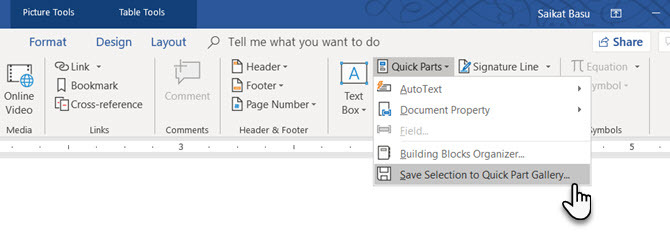
Inserisci i dettagli nella finestra di dialogo per un nuovo Elemento costitutivo. I blocchi predefiniti sono elementi di Microsoft Word riutilizzabili che puoi aggiungere a qualsiasi raccolta disponibile in Word. Ecco come appare la finestra di dialogo:
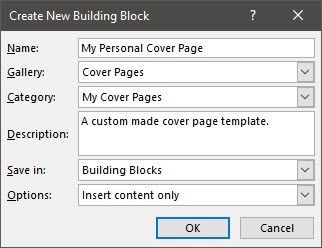
- Nome: Dai un nome alla copertina.
- Galleria: Scegli "Pagine di copertina" dal menu a discesa.
- Categoria: Scegli una categoria. Per una migliore organizzazione, crea una nuova categoria.
- Salva in: Salvalo nel tuo modello o nel blocco predefinito. Quando viene salvato come blocco predefinito, puoi utilizzarlo in qualsiasi documento di Word senza aprire il modello.
Clic ok e chiudere la finestra di dialogo Building Block. Vai al menu Inserisci e controlla il tuo nuovo modello di copertina.
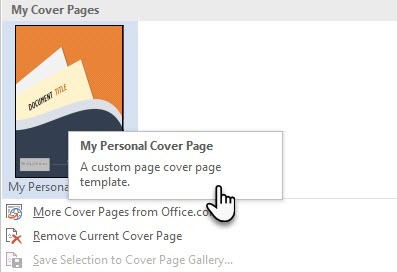
Aggiungi un po' di stile con una copertina
Una copertina è uno dei modi migliori per dare uno stile al tuo documento. Ma è uno dei più? funzionalità sottoutilizzate di Microsoft Word? Un documento di Microsoft Word è spesso blando. Considera i meriti:
- Una pagina di copertina offre al lettore una rapida visuale del contenuto all'interno.
- Salva e riutilizza una copertina generica a livello aziendale nella galleria.
- Converti un documento con una copertina in PDF con un solo pulsante e invialo a qualsiasi dispositivo.
La maggior parte di noi non utilizza comunemente una pagina di copertina con un documento. Se lo fai, tieni questi modelli di copertina di Microsoft Word gratuiti I 15 migliori modelli di copertina di Microsoft WordUna bella pagina di copertina aggiunge un aspetto professionale al tuo documento. Questi modelli di Microsoft Word sono per quella prima impressione. Per saperne di più in mente per il prossimo documento che vuoi essere unico.
Saikat Basu è il vicedirettore per Internet, Windows e la produttività. Dopo aver rimosso la sporcizia di un MBA e una carriera di marketing lunga dieci anni, ora è appassionato di aiutare gli altri a migliorare le proprie capacità di narrazione. Cerca la virgola di Oxford mancante e odia i brutti screenshot. Ma le idee di Fotografia, Photoshop e Produttività calmano la sua anima.